File transfers/da: Difference between revisions
Importing a new version from external source |
No edit summary |
||
| (14 intermediate revisions by 2 users not shown) | |||
| Line 8: | Line 8: | ||
==Simple filoverførsler== | ==Simple filoverførsler== | ||
Til at forbinde til en netværksserver kan du anvende næsten | Til at forbinde til en netværksserver kan du anvende næsten ethvert KDE-program. Du kan vælge et passende program afhængigt af, hvad du vil gøre. Hvis du for eksempel ønsker at browse en netværksserver, så er det bedste valg [[Special:myLanguage/Dolphin|Dolphin]] eller [[Special:myLanguage/Konqueror|Konqueror]]. Til at redigere en webside kan du bruge [[Special:myLanguage/Quanta|Quanta]] direkte uden brug af et separat FTP-program. I dette efsempel vil vi bruge '''Dolphin''' og overføre filer med FTP. | ||
==Forbind til en FTP-server== | ==Forbind til en FTP-server== | ||
| Line 56: | Line 56: | ||
==Tilgå netværksfiler direkte i andre KDE- | ==Tilgå netværksfiler direkte i andre KDE-programmer== | ||
Som det allerede er nævnt, så er næsten alle KDE- | Som det allerede er nævnt, så er næsten alle KDE-programmer i stand til at tilgå netværksfilet og -mapper. For eksempel kan du åbne et netværkssted direkte i [[Special:myLanguage/Kate|Kate]] ved at indsætte adressen i dialogen Åbn fil: | ||
[[Image:Tutorials_Ftp5.png|560px|center]] | [[Image:Tutorials_Ftp5.png|560px|center]] | ||
Du kan nu redigere filen i '''Kate'''. Når du klikker <menuchoice>Gem</menuchoice> så bliver filen automatisk uploadet til serveren. På den måde behøver du ikke at downloade filer før du redigerer dem og uploade dem igen når du er færdig. | |||
== | ==Ændring af indstillinger== | ||
Du savner formodentlig nogle af de indstillinger, som findes i enkeltstående filoverføringsklienter som skift mellem aktiv og passiv tilstand i FTP eller timeoutindstillinger for din forbindelse. Fortvivl ikke; du kan finde dem i [[Special:myLanguage/System Settings|Systemindstillinger]] under <menuchoice>Netværksindstillinger</menuchoice>. Afsnittet <menuchoice>Forbindelsesindstillinger</menuchoice> er nok særligt nyttigt. | |||
| Line 72: | Line 72: | ||
[[Category:Internet]] | [[Category:Internet/da]] | ||
[[Category: | [[Category:Vejledning/da]] | ||
Latest revision as of 19:33, 30 August 2012
Introduktion
Denne vejledning beskriver, hvordan man overfører filer til og fra en netværksserver ved brug af KDE. Dette kunne være at downloade en fil fra en FTP-server eller at gemme en fil via SSH.
KDE SC her ikke en standard FTP-klient som du måske kender det fra andre platforme. Der findes programmer fra andre kilder, så som Kasablanca og KFTPgrabber, men de er endnu ikke fuldt omskrevne til KDE 4. Den gode nyhed er, at du slet ikke behøver sådan et program for at håndtere filer på dine netværksservere. KDE-platformen tilbyder en meget bedre teknik til at håndtere sådanne situationer.
Simple filoverførsler
Til at forbinde til en netværksserver kan du anvende næsten ethvert KDE-program. Du kan vælge et passende program afhængigt af, hvad du vil gøre. Hvis du for eksempel ønsker at browse en netværksserver, så er det bedste valg Dolphin eller Konqueror. Til at redigere en webside kan du bruge Quanta direkte uden brug af et separat FTP-program. I dette efsempel vil vi bruge Dolphin og overføre filer med FTP.
Forbind til en FTP-server
For at forbinde til en FTP-server skal du blot åbne Dolphin og klikke på et tomt sted i adresselinjen. Skriv adressen på din server i adresselinje,. Glem ikke at begynde med "ftp://":
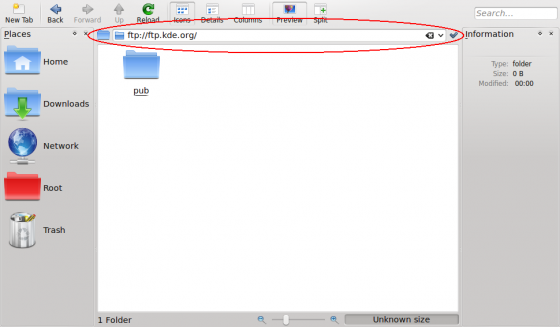
Hvis din server kræver autentifikation, så bliver du bedt om at angive dine adgangsdata i en dialog, som dukker op. Skriv dit brugernavn og din adgangskode. Hvis du ønsker at gemme dem, så marker det relevante markeringsfelt. Dolphin vil gemme din adgangskode sikkert i KDE Wallet. Du kan komme hurtigere igennem ved at indsætte brugernavn og adgangskode direkte i adresselinjen i dette format: ftp://brugernavn:adgangskode@ftp.minserver.org; dette anbefaler vi dog ikke af sikkerhedsgrunde. Ikke alene er det synligt i din adresselinje, men det gemmes i ren tekst og kan således let læses af enhver med adgang til din hjemmemappe. Det er meget sikrere at gemme adgangskoden i KWallet, forudsat at du har beskyttet KWallet med en adgangskode.
Andre protokoller
FTP er bare et eksempel på de mange forskellige protokoller, som KDE-platformen understøtter. Der er meget mere at udforske. For at se en liste over alle understøttede protokoller skal du klikke på fluebenet ved siden af adresselinjen for at skifte til browsetilstand...

...og så på knappen ftp til højre.

Protokolvælgeren dukker nu op lige som på den næste skærmbillede. Hvilke protokoller dit system kender afhænger af, hvilke KIO-plugins du har installeret.

Bemærk, at på grund af KDE-fejl #55804 vil filer, som kopieres fra din egen maskine til en netværksmaskine ved hjælp af protokollen fish få en forkert tidsmarkering. For at undgå dette kan du i stedet benytte SFTP til at overføre filer til en anden maskine.
Imitér en særskilt FTP-klient med brug af Dolphin
Hvis du ønsker en mere traditionel ftp-klientagtig oplevelse, så kan du bruge Dolphins opdelte visning.

Tilføj en netværksmappe til Steder
Du kan trække og slippe en netværksmappe direkte til Steder og dermed få et bogmærke til den.

Tilgå netværksfiler direkte i andre KDE-programmer
Som det allerede er nævnt, så er næsten alle KDE-programmer i stand til at tilgå netværksfilet og -mapper. For eksempel kan du åbne et netværkssted direkte i Kate ved at indsætte adressen i dialogen Åbn fil:

Du kan nu redigere filen i Kate. Når du klikker så bliver filen automatisk uploadet til serveren. På den måde behøver du ikke at downloade filer før du redigerer dem og uploade dem igen når du er færdig.
Ændring af indstillinger
Du savner formodentlig nogle af de indstillinger, som findes i enkeltstående filoverføringsklienter som skift mellem aktiv og passiv tilstand i FTP eller timeoutindstillinger for din forbindelse. Fortvivl ikke; du kan finde dem i Systemindstillinger under . Afsnittet er nok særligt nyttigt.

